1、登录Windows Server 2012服务器。 2、打开的 Server Manager界面中,单击“管理(Manage)”/“服务器管理属性(Server Manager Properites)”; 3. 在打开“服务器管理属性”界面中,勾选“登录时不自动启动服务器管理(Do not start Server Manager automactially at logon)”,单击“确定”按钮; 4. 好了,接下来注销或重启Windows Server 2012,这时“服务器管理”页面不再显示。
使用命令 : netplwiz
说明:此命令只适用于Win2008系统.
开启一个“自动登录”的设置对话框,您可以按自己的需要设置系统在电脑启动时自动登录使用的用户账户和密码。
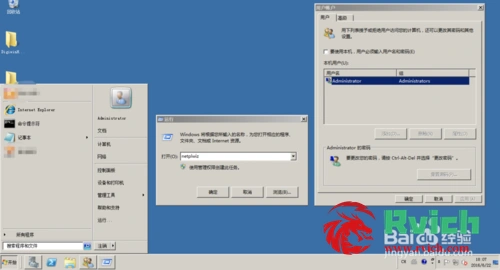
一、基础设置
1.1、关闭电脑启动时自动弹窗:
「开始菜单」 – 「服务器管理器」 – 「仪表板」(或 Win + R或CMD,「ServerManager」),
「管理」 – 「服务器管理器属性」,勾选「在登录时不自动启动服务器管理器」。

1.2、设置CPU性能(做为个人办公电脑这样设置提升软件运行性能,如果是服务器就不需要这样设置)
Win + R或CMD,「SystemPropertiesPerformance」打开 性能选项。如图,设置CPU性能模式为:程序。

同上,性能选项,设置DEP为:『仅为基本Windows程序和服务启用DEP』:

1.3、设置账户和密码不过期
Win + R或CMD,「netplwiz」,如图,去掉『要使用本机,用户必须输入用户名和密码』对勾。应用、输入账户密码即可。

Win + R或CMD,「compmgmt.msc」打开『计算机管理』,『本地用户和组』、『用户』,双击『Administrator』,属性中选中『密码永不过期』:
1.4、设置启动时无须按ctrl+alt+del就能进系统
Win + R或CMD,「gpedit.msc」。「计算机配置 – windows配置 – 安全设置 – 本地策略 – 安全选项」,『交互式登录:无须按ctrl+alt+del』,选中『已启用』。

1.5、关闭 关机事件追踪器
Win + R或CMD,「gpedit.msc」。「计算机配置 – 管理模板 – 系统」,『显示”关机事件跟踪程序”』,选中『已禁用』。

1.6、配置IE ESC:
「开始菜单」 – 「服务器管理器」 – 「仪表板」(或 Win + R或CMD,「ServerManager」),如图,点击「本地服务器」,点击「配置IE ESC」,选中『管理员、用户』禁用。
1.7、添加需要的服务角色:(根据自己的需要添加,没什么需要就不用添加)
Win + R或CMD,「ServerManager」,如图,下一步……
比如添加角色如『Hyper-V』,Hyper-Y是WIN2016自带的虚拟机系统,和VMware差不多。Hyper-V的使用和更详细的安装方法这里就不做详细介绍,请自己百度学习。一般办公情况下,不需要安装服务角色。

1.8、添加Windows功能
「开始菜单」 – 「服务器管理器」 – 「仪表板」(或 Win + R或CMD,「ServerManager」)
根据自己的情况安装需要的功能:
a、建议安装的功能:
『.Net Framework 3.5功能』(说明:安装时需要完整光盘,并指定安装源路径)
『XPS查看器』(说明:文档阅读器,可以直接看PDF等文档)
『媒体基础』
b、按照自己的使用需求启用的功能:
『BitLocker 驱动器加密』——–一般不需要安装
『Windows Server Backup』(说明:Windows备份还原)——–一般不需要安装
『简单 TCP/IP 服务』——–一般不需要安装
『无线 LAN 服务』(说明:笔记本或有无线网卡的PC电脑必须启用的功能,一般建议装上)
『优质 Windows 音频视频体验』(说明:qWave是 IP 家庭网络上音频视频 (AV) 流应用程序的网络平台。在 Windows Server 平台上,qWave 只提供流量率和优先级服务。)

1.9、卸载不需要的Windows角色或功能:
「开始菜单」 – 「服务器管理器」 – 「仪表板」(或 Win + R或CMD,「ServerManager」),
如图,在添加角色和功能向导的面板中,选中「启动“删除角色和功能”向导」,下一步……
比如说我们可以删除Windows Defender功能,这个是WIN2016自带的杀毒软件,如果你电脑装了其他的杀毒软件,就建议删除这个杀毒软件,如果电脑中没装其他的杀毒软件,就可以保留这个杀毒软件。

在此演示卸载「Windows Defender 功能」。
如图将要卸载的功能或角色的『对勾去掉』,
下一步,仪表板会自动收集、显示要卸载的功能或角色的相关联项。查看——没有连带——卸载还需要的功能或角色就可以点击「删除」了。
1.10、开启需要的Windows服务:
Win + R或CMD,「services.msc」。选中需要启用的服务,举个栗子:如图,「Theme」,设置『启动类型:自动』、『服务状态:启动』。
a、建议开启的Windows服务:
『Theme』(说明:主题服务。)
『Windows Audio』
『Windows Audio Endpoint builder』(说明:音频支持)
『Windows Installer』
b、按照自己的使用需求启用Windows服务:
『Portable Device Enumerator Service』(说明:笔记本等读卡器、手机内存联接等)
『Windows Image Acquisition (WIA)』(说明:笔记本等摄像头、相机支持)
以上基础设置完成,服务器系统已经打造成工作站了,并且在性能上已经超越普通的桌面系统(工作站系统)了。

1.11、关闭不需要的Windows服务:
比如关闭Windows Update,关闭这个后就可以禁止WIN2016自动升级了,如果WIN2016用于个人办公,可以直接关闭Windows Update服务。
Win + R或CMD,「services.msc」。选中需要关闭的服务,举个栗子:如图,「Windows Update」,设置『启动类型:禁用』、『服务状态中点击停止』将服务停止掉:

二、其他设置
2.1、关闭SEHOP
(Structured Exception Handler Overwrite Protection)结构化异常处理覆盖保护
为了系统游戏最大兼容性,建议关闭SEHOP和DEP
关闭方法,在cmd中执行:
| reg add “HKEY_LOCAL_MACHINE\SYSTEM\CurrentControlSet\Control\Session Manager\kernel” /v “DisableExceptionChainValidation” /t REG_DWORD /d 0x1 /f |
开启方法,在CMD中执行:
| reg add “HKEY_LOCAL_MACHINE\SYSTEM\CurrentControlSet\Control\Session Manager\kernel” /v “DisableExceptionChainValidation” /t REG_DWORD /d 0x0 /f |
2.2、开启显卡硬件加速
正确安装显卡驱动并重启后,Win + R或CMD中输入regedit,开启注册表。按F3,开启搜索,搜索Acceleration.Level,将所有找到的Acceleration.Level数值数据都改为0

0表示开启全部硬件加速;1表示关闭硬件加速。
2~4表示开启的不同级别。
说明:
a、Server系统虽然会显示开启硬件加速,但实际上并没有完全开启。需要我们安装完正确驱动后,手动设置。
b、不玩3D游戏就可以不更改了。
C、使用Hyper-V,并在Hyper-V中分配了显卡。Acceleration.Level设置为0后,在Server系统会加大CPU使用率(一般使用可以无视)。
2.3、开启声卡硬件加速:
a、Win + R或CMD中执行mmsys.cpl,右键音频设备,比如扬声器,右键选择属性,
再在扬声器属性的高级中选中,允许应用程序独占和给予独占优先。
b、在CMD中执行:
| reg add “HKEY_LOCAL_MACHINE\SOFTWARE\Microsoft\Windows NT\CurrentVersion\Multimedia\SystemProfile” /v “SystemResponsiveness” /t REG_DWORD /d 0x14 /f |
2.4、添加IE支持flash player
WIN2016没有部署IE flash player,造成无法使用IE显示flash。现在不知道WS2016就是这样,还是在等正式版以后补丁更新。
现阶段可以将x64 Windows 10中使用的IE复制到WIN2016中使用。
将Win10 x64系统中的 Windows\System32\Macromed\Flash和Windows\SysWOW64\Macromed\Flash,两个文件夹复制出来。
放到Windows Server 2016的Windows\System32\Macromed和Windows\SysWOW64\Macromed中,系统默认没Macromed文件夹,请手工建立
然后再在cmd中运行:
| regsvr32 “%SystemRoot%\System32\Macromed\Flash\Flash.ocx” |
和
| regsvr32 “%SystemRoot%\SysWOW64\Macromed\Flash\Flash.ocx” |
将flash注册上。
如果不使用IE可以操作,这样还可减少不必要的CPU占用,可以装个火狐浏览器。
如果觉得麻烦可以下载偶做好的批处理FLASH的补丁:链接:http://pan.baidu.com/s/1bXuyWe 提取码p98c
三、其他优化
3.2、关闭UAC
Win + R或管理员权限CMD中运行UserAccountControlSettings.exe将其中的设置拉为从不通知
如果要完全禁用UAC:在CMD中执行
| reg add “HKEY_LOCAL_MACHINE\SOFTWARE\Microsoft\Windows\CurrentVersion\Policies\System” /v “EnableLUA” /t REG_DWORD /d 0x0 /f |
完全禁用UAC将无法使用APPX,所以不建议完全禁用。
3.3、不显示锁屏 NoLockScreen
在CMD中执行
| reg add ” HKEY_LOCAL_MACHINE\SOFTWARE\Policies\Microsoft\Windows\Personalization” /v ” NoLockScreen” /t REG_DWORD /d 0x1 /f |
3.4、释放Server系统网络
a、加速IE浏览器
在CMD中执行
| reg add “HKEY_CURRENT_USER\Software\Microsoft\Windows\CurrentVersion\Internet Settings” /v “MaxConnectionsPer1_0Server” /t REG_DWORD /d 10 /f |
如果不使用IE或IE内核的浏览器,这里可以不用设置。
b、关闭 网络协议自动调节
对于一般用户根本使用不到,在CMD中执行
| netsh int tcp set global autotuninglevel=disable |
c、网络节流机制调整(VISTA~Win10)
注册表HKEY_LOCAL_MACHINE\SOFTWARE\Microsoft\Windows NT\CurrentVersion\Multimedia\SystemProfile\,下DWORD(32位)值NetworkThrottlingIndex子键,来控制网卡网络流量,每毫秒处理包的数量。默认10,每毫秒14.8MB(MTU1480x10)。以此来调节网卡、流量数据包长时工作占用CPU,使CPU能处理更多任务。初衷不错,但现在板载网卡已集成数据处理芯片,CPU多核、性能过剩。如果有使用千兆网络(千兆网卡)建议将其键值改为(十进制)100。如是重度网游或NAS局域网数据交换等,干脆(十六进制)FFFFFFFF将其关闭。
如果设置后CPU占用过大、内存占用过多,可自行调节键值,NetworkThrottlingIndex键值范围:(十六进制)10~70,键值越大理论网速越快,CPU、内存占用量越多。
也可以用命令形式来修改:
千兆网卡网络,在CMD中执行:
| reg add “HKLM\SOFTWARE\Microsoft\Windows NT\CurrentVersion\Multimedia\SystemProfile” /v “NetworkThrottlingIndex” /t REG_DWORD /d 0x64 /f |
也可以直接关闭节流:
| reg add “HKLM\SOFTWARE\Microsoft\Windows NT\CurrentVersion\Multimedia\SystemProfile” /v “NetworkThrottlingIndex” /t REG_DWORD /d 0xFFFFFFFF /f |
3.5、电源高性能保证游戏性能
Win + R或中执行control.exe /name Microsoft.PowerOptions打开电源选项。将默认选择的平衡修改为高性能电源计划能保证游戏性能稳定,相对用电功耗也多点。
3.6、保护隐私
Windows Server 2016 同样和Windows 10一样会收集用户数据,如果对此敏感,请参考 http://blog.sina.com.cn/s/blog_a0c06a350102ya0k.html部分设置按照Windows 10 version 1511版本设置即可。
说明:
a、WIN2016的驱动:使用for Windows 10的驱动。
b、Win2016只要开启了「媒体基础」、能正常安装显卡驱动。
c、开启了必要功能的WS2016就是没有APPX的Windows 10。
与Windows 10 LTSB版比没有Bash on Ubuntu on Windows,但有Docker;Windows 10 LTSB可以说没有驱动问题,但Win2016有、如I211英特尔网卡,由于英特尔有卖服务器网卡所以消费级网卡是没有for Server驱动的。同样蓝牙也是分商家,不同商家有不同的驱动,需要区别对待。













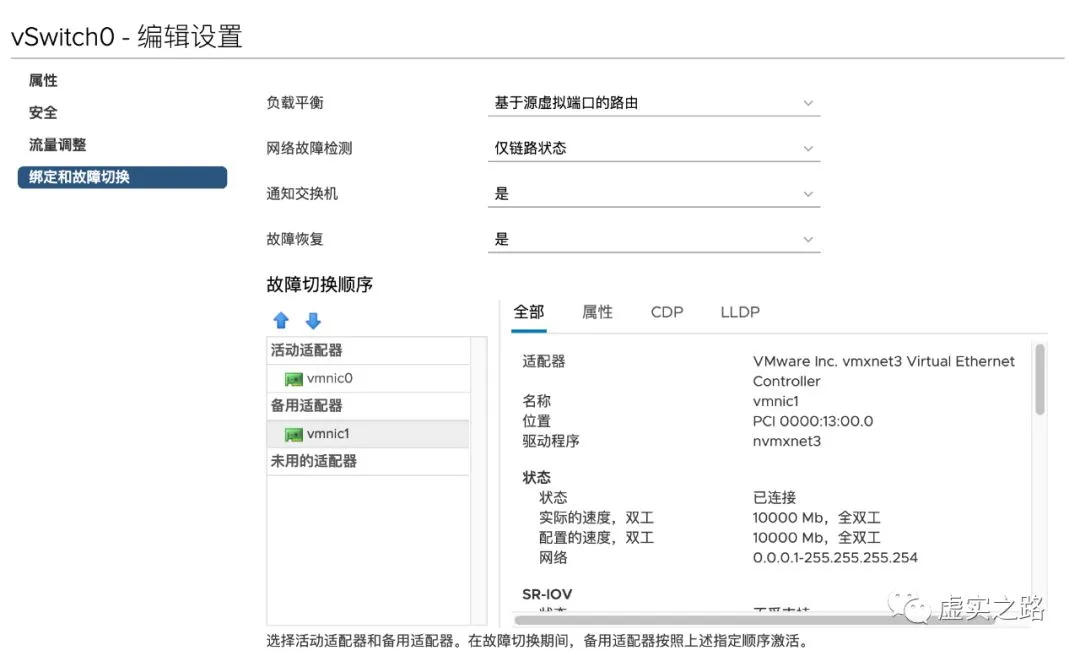

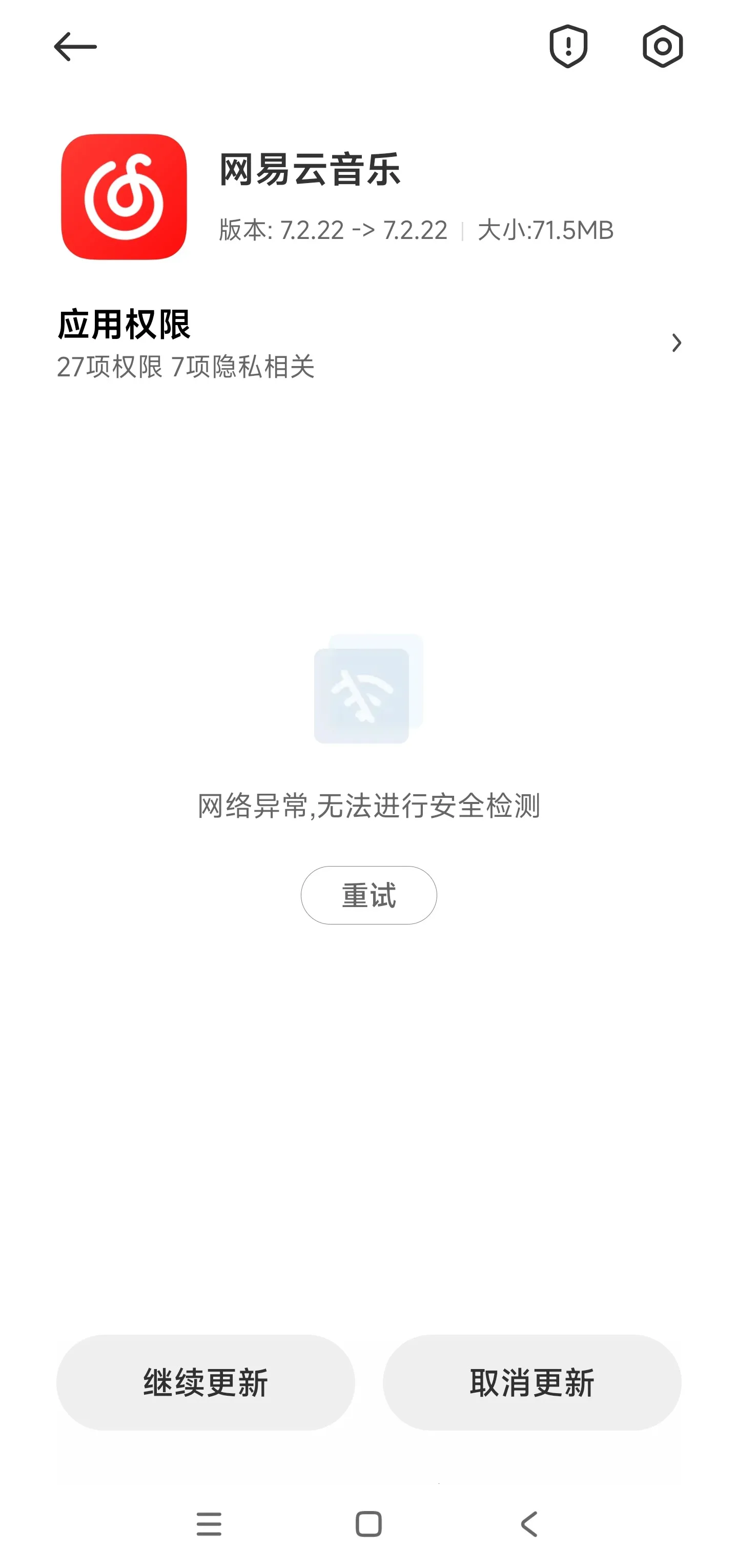
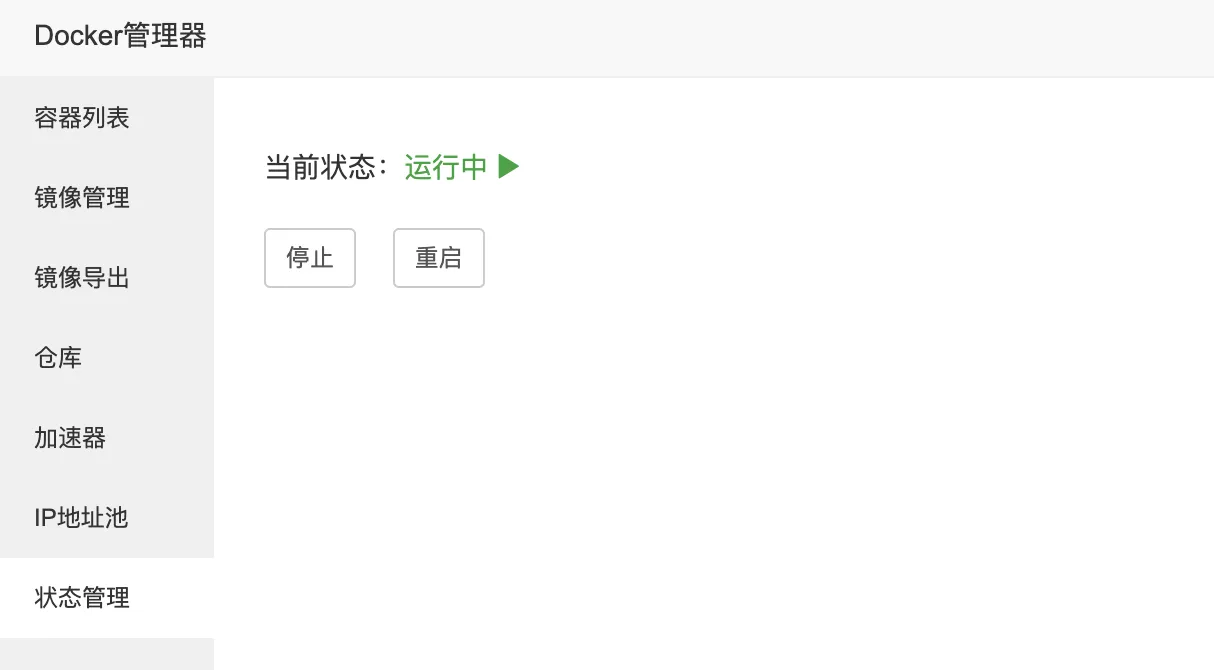

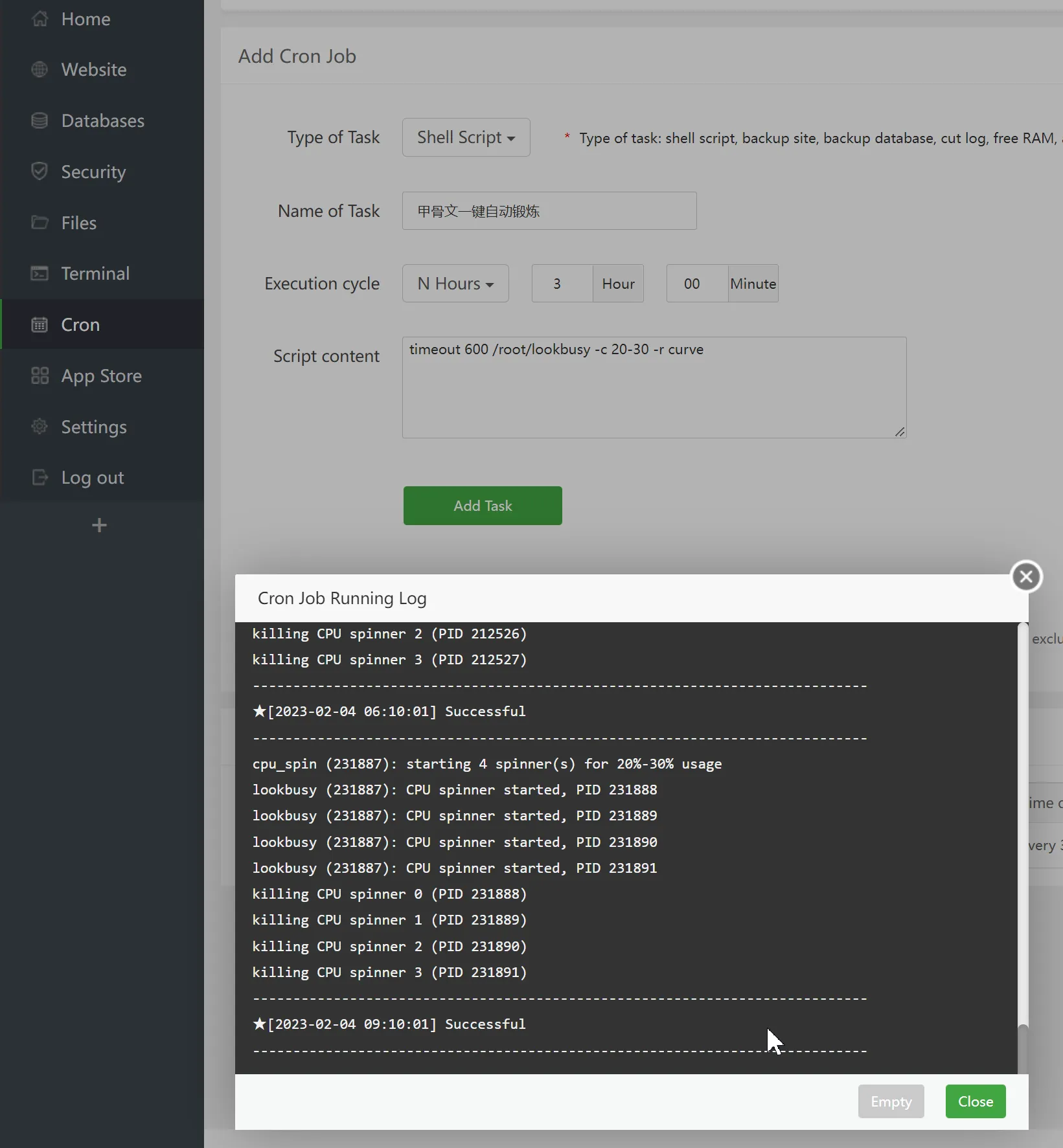
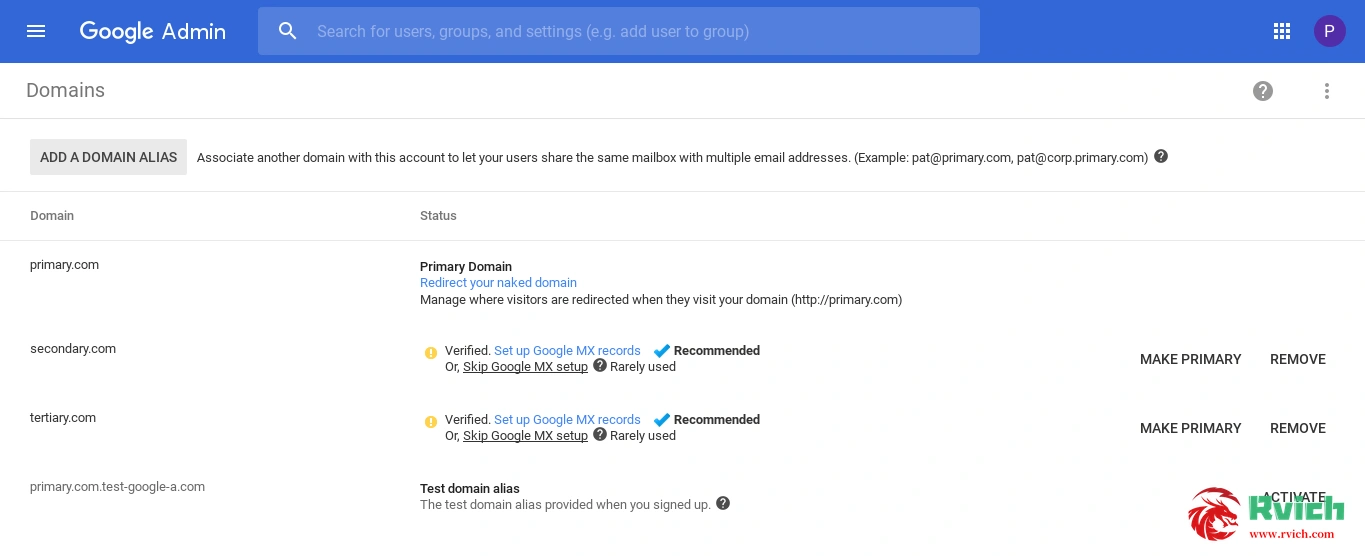














暂无评论内容